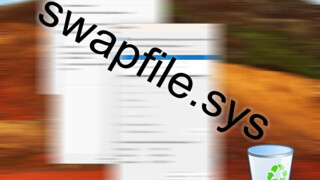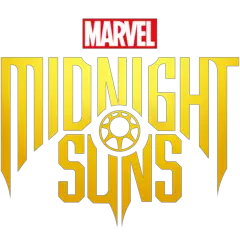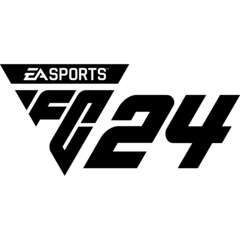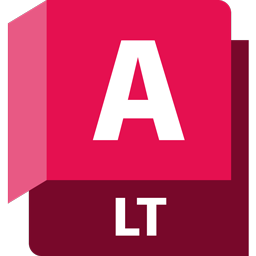Birden çok monitörle çalışmak, tasarımcılardan programcılara birçok alanda daha verimli olmanızı sağlayabiliyor. Windows'ta pencereleri monitöre yerleştirebildiğiniz için çoklu monitör, bazen sadece büyük bir monitör kullanmaktan daha pratik gelebilir. Ancak birden fazla monitör kullanmanın da bazı dezavantajları var; uygulamaların yanlış ekranda başlaması, ekrandaki öğelerin boyut ve renklerinin tutarlı olmaması gibi.
Aşağıda Windows 10'da yanlış ekrana kayan uygulamalarla ilgili iki basit çözümü sizlerle paylaşacağız.
Çözüm 1: Windows kısayolunu kullanın
Çalıştırdığınız uygulama açılmadıysa, bunun nedeni uygulamanın ana monitörünüz yerine diğer monitörlerden birinde başlaması olabilir. Bu durumda hiçbir yere tıklamadan Windows + sağ ok veya Windows + Sol ok tuşlarına basarak uygulamanın penceresini doğru monitöre kaydırmayı deneyebilirsiniz.
Bu yöntem çoğu zaman işe yarasa da, uygulama sizden bir cevap bekliyorsa (örneğin 'Kaydet' iletişim kutusu açıldıysa), taşınabilir durumda olmayacaktır.
Bu durumda ilgili monitörü açıp, uygulamanın iletişim kutularını kapatıp, pencereyi kendiniz taşıyabilirsiniz. Ancak monitör sayınız 3 veya daha fazla ise, uygulamanın hangi monitörde olduğunu tahmin etmek zorunda olacağınızdan bu çözüm pratik olmaktan çıkabilir. Sonraki maddede bu sorunu çözececeğiz.
Çözüm 2: GUIPropView ile pencereyi taşıyın
GUIPropView adlı taşınabilir program, şu an açık olan tüm pencereleri listeliyor ve bu pencerelerle ilgili işlemler yapmanıza izin veriyor. Programı çalıştırdıktan sonra ekran dışına kaçan uygulamayı listede bulun ve üzerine sağ tıklayın. Center selected windows seçeneğine tıkladığınızda pencere şu anki monitörünüze taşınacak.
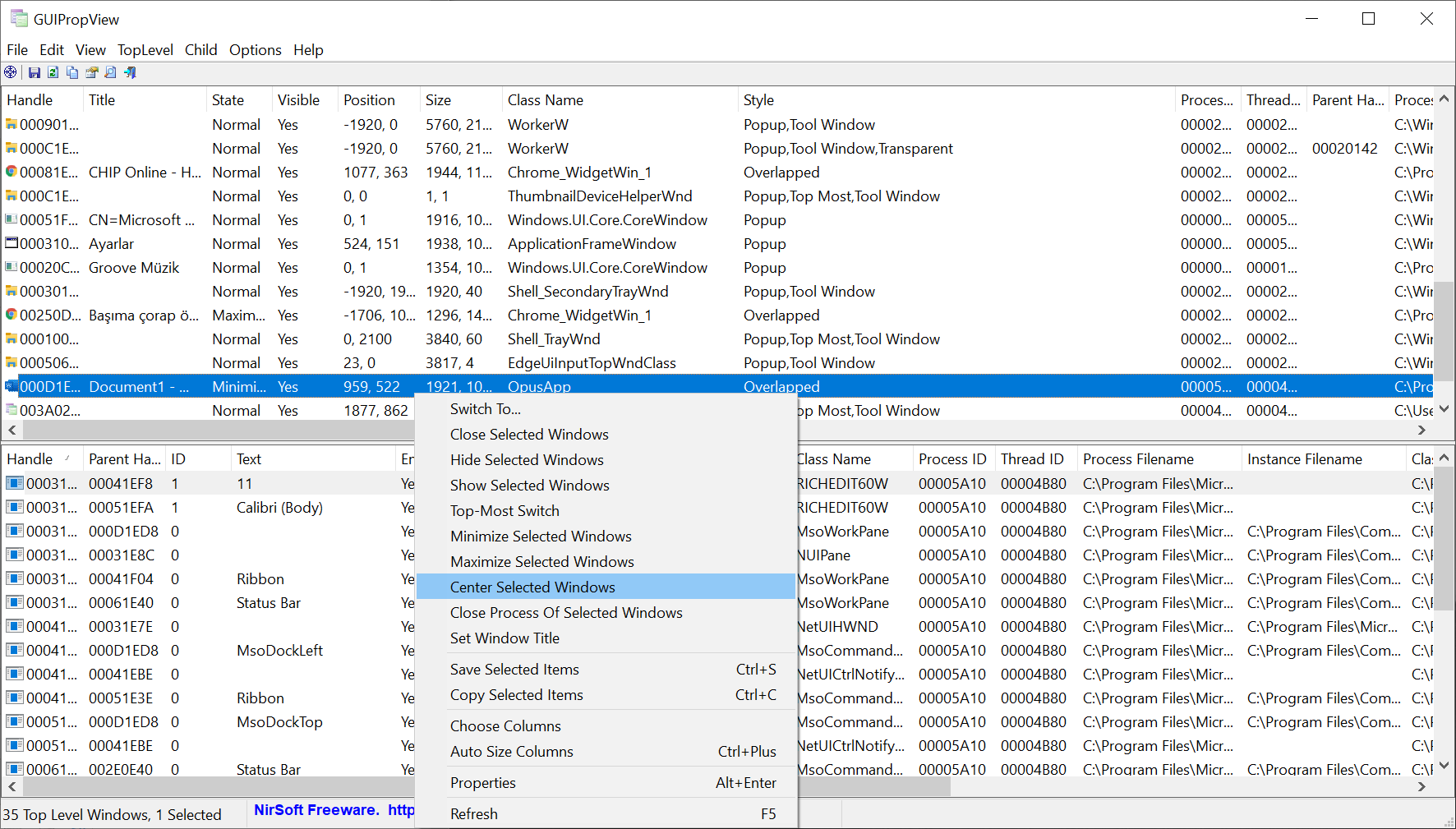
İndirin: GUIPropView (32-bit, 64-bit)
Sonuç
Windows 10'da pencerelerin kontrol dışına çıkabilmesi sinir bozucu bir durum, ancak neyse ki üçüncü parti araçlarla sorunu çözmek mümkün.